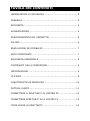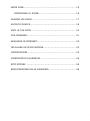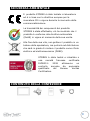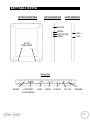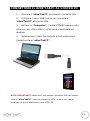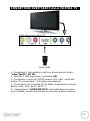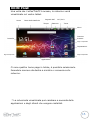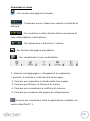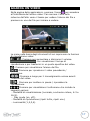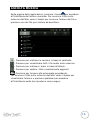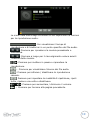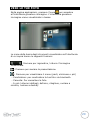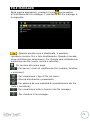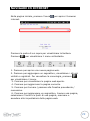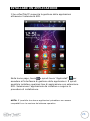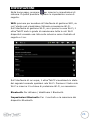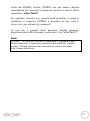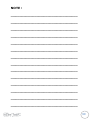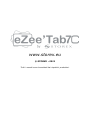1
G
UIDA ALL'ISTALLAZIONE RAPIDA

2

3
TAVOLA DEI CONTENUTI
INFORMAZIONI DI SICUREZZA........................................... 5
GENARALI ....................................................................... 5
SICUREZZA ..................................................................... 5
ALIMENTAZIONE .............................................................. 6
POSIZIONAMENTO DEL PRODOTTO ..................................... 6
PULIZIA .......................................................................... 6
RISOLUZIONE DEI PROBLEMI ............................................ 7
NOTA IMPORTANTE .......................................................... 7
SICUREZZA-AMBIENTALE .................................................. 8
CONTENUTO DELLA CONFEZIONE ....................................... 8
INTRODUZIONE ............................................................... 9
UTILIZZO ........................................................................ 9
CARATTERISTICHE PRINCIPALI ........................................ 10
DETTAGLI UNITÁ ............................................................ 11
CONNETTERE IL EZEE’TAB7C AL VOSTRO PC ...................... 12
CONNETTERE EZEE’TAB7C ALLA VOSTRA TV ...................... 13
COME USARE LO EZEE’TAB7C .......................................... 14

4
HOME PAGE ................................................................... 15
CONOSCERE LE ICONE ............................................... 16
GUARDA UN VIDEO ........................................................ 17
ASCOLTA MUSICA .......................................................... 18
VEDI LE TUE FOTO ......................................................... 20
FILE MANAGER ............................................................... 21
NAVIGARE IN INTERNET: ................................................ 22
ISTALLARE UN APPLICAZIONE .......................................... 23
IMPOSTAZIONI .............................................................. 24
CONDIZIONI DI GARANZIA .............................................. 26
SITO STOREX ................................................................ 28
REGISTRAZIONE DELLA GARANZIA ................................... 28

5
INFORMAZIONI DI SICUREZZA
Questo dispositivo è stato progettato e realizzato per garantire
la massima sicurezza. I meccanismi di sicurezza, osservando le
seguenti procedure di installazione, operazione e risoluzione
delle problematiche vi proteggeranno:
- Leggere e seguire le istruzioni riportate di seguito prima di
maneggiare e iniziare il processo di installazione delle
apparecchiature;
- Conservare queste istruzioni per consultazioni future.
GENARALI
- - Non agitare, o si possono provocare danni al dispositivo;
- - Utilizzare solo le parti ed accessori (per l'alimentazione
...) raccomandati dal costruttore;
- Le spiegazioni del prodotto possono essere differenti
rispetto al prodotto posseduto.
SICUREZZA
- Per prevenire incendi o scosse elettriche, non mettere
l'apparecchio vicino a oggetti contenenti liquidi,
- Se un oggetto pesante o liquido è caduto sul dispositivo,
scollegarlo immediatamente e farlo controllare da
personale qualificato prima del riutilizzo.
- Una volta in funzione, la superficie genera calore; mettere
il prodotto su una superficie piatta e rigida evitando di
coprirlo o di appoggiare qualsiasi oggetto su di esso.

6
ALIMENTAZIONE
- Nel caso in cui non si utilizza il prodotto per un lungo
periodo o durante un temporale, scollegare l'unità dalla
presa afferrando la spina, senza tirare il cavo,
- L'adattatore di alimentazione incluso è creato
specificamente per il prodotto. L'utilizzo di un adattatore
diverso da quello fornito potrebbe causare danni o
incidenti.
POSIZIONAMENTO DEL PRODOTTO
- Installare l'apparecchio lontano da qualsiasi
apparecchiatura con forte carica elettrica, come forni a
microonde, altoparlanti ...
- Posizionare il prodotto in una zona ben ventilata e su una
superficie dura e piana per disperdere il calore dal
dispositivo.
PULIZIA
- Non aprire mai il prodotto per la pulizia, così facendo la
garanzia sarà annullata,
- Scollegare il prodotto dalla presa a muro prima di pulire il
prodotto,
- Pulire l'esterno del prodotto ed il controllo remoto
utilizzando un panno morbido e asciutto. Non utilizzare
mai spugne abrasive o detergenti in polvere né solventi
come alcool o benzina.

7
RISOLUZIONE DEI PROBLEMI
- Per la risoluzione dei problemi rivolgersi a personale
qualificato. La risoluzione dei problemi è necessaria
quando l'apparecchio è stato danneggiato in qualsiasi
modo: la spina o il cavo è danneggiato, del liquido è stato
versato sul prodotto, introduzione di piccoli oggetti nel
prodotto, l'esposizione a pioggia o umidità,
malfunzionamento, goccia del prodotto ...
NOTA IMPORTANTE
- Il massimo volume, per un lungo periodo di tempo
può danneggiare l'udito.
- È illegale scaricare musica da Internet senza aver
acquistato i diritti. STOREX non è responsabile per
l'utilizzo del prodotto STOREX con il download di
musica illegale.

8
SICUREZZA-AMBIENTALE
Il prodotto STOREX è stato testato in laboratorio
ed è in linea con le direttive europee per la
marcatura CE in vigore durante la momento della
commercializzazione.
La tracciabilità dei componenti del prodotto
STOREX è stata effettuata; ciò ha mostrato che il
prodotto è conforme alla direttiva ambientale
(RoHS) in vigore al momento della sua uscita.
Alla fine della sua vita, non gettare il prodotto in un
bidone della spazzatura, ma portarlo ad distributore
che sarà in grado di riciclare il prodotto come rifiuto
elettrico ed elettromeccanico (DEEE).
STOREX è stato testat e imballato n
una società francese certificata
ISO9001: 2008 attraverso un
controllo annuale da personale
qualificato del Bureau Veritas
Certification.
CONTENUTO DELLA CONFEZIONE

9
INTRODUZIONE
l tuo "eZee’Tab7C" ti offre tutta l'innovazione del sistema
operativo Android di Google per la navigazione e le
applicazioni. Leggero, ultra-connesso, tattile..., il eZee’Tab7C è
la risposta a tutte le tue esigenze di mobilità!
Su uno schermo touch screen 7 pollici creato sotto Android
2.2,puoi accedere a Internet tramite Wi-Fi e personalizzare le
tue applicazioni tramite Android Market.
Il Vostro "eZee’Tab7C" é un sistema audio/Video trasportabile
in grado di riprodurre file video/musicali ad alta definizione.
Il Vostro "eZee’Tab7C" é un gateway multimediale una volta c
onnessa alla Vostra.
UTILIZZO
- Il Vostro "eZee’Tab7C" Vi permette di guardare contenuti HD
ad alta semplificitá.
- Guardare I Vostri film ed immagini, ascoltare I Vostri film
musicali con il Vostro "eZee’Tab7C".
- Trasformate il Vostro "eZee’Tab7C" in un gateway
multimediale; connetterlo semplicemente alla TV mediante il
connettore HDMI.

10
CARATTERISTICHE PRINCIPALI
- Collegamento audio: uscita 3,5" jack.
- Collegamento video: HDMI mini .
- Schermo 7 pollici ad alta risoluzione 800 * 480
- Lettore di schede integrato (Micro SD).
- Porta USB del PC e USB Host
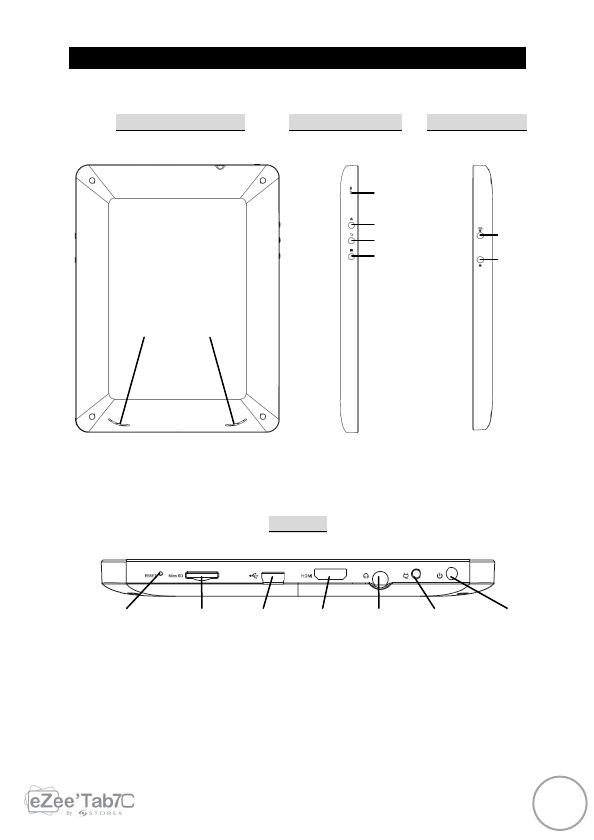
11
DETTAGLI UNITÁ
FACCIA INDIETRO LATO SINISTRO LATO DESTRO
IN ALTO
RESET
LETTORE
DI SCHEDA
USB
HDMI
AUDIO
DC IN POWER
ALTO
PARLANTE
MICRO
HOME
RIPRISTIN
MENU
VOL +
VOL -

12
CONNETTERE IL EZEE’TAB7C AL VOSTRO PC
1. Attivare il "eZee’Tab7C" premendo il pulsante ON.
2. Utilizzare il cavo USB fornito per connettere
"eZee’Tab7C" alla porta USB.
3. Entrare in “Computer”, l`unitá STOREX appare sullo
schermo, per utenti MAC l`unitá verrá visualizzata sul
desktop.
4. Selezionare I Vostri file/cartelle quindi selezionare
Copia/Incolla in "eZee’Tab7C".
NOTA IMPORTANTI: Utenti MAC non possono utilizzare PMP per copiare
I file se "eZee’Tab7C" viene formattato in NTFS, a meno che venga
installato un driver addizionale come NTFS-3G

13
CONNETTERE EZEE’TAB7C ALLA VOSTRA TV
1. Connettere l`alimentatore elettrico alla presa sul Vostro
"eZee’Tab7C" DC IN.
2. Attivare il PMP premendo il pulsante ON.
3. Connettere il cavo AV (HDMI oppure YUV) dall`unitá alla
Vostra TV (controllare l`immagine precedente).
4. Controllare che la Vostra TV sia stata impostata sul canale
destro (AV1, AV2, EXT1, EXT2…).
5. L'applicazione "HDMI SWITCH" automaticamente inizia
sullo scaffale, quindi selezionare la risoluzione dello schermo.
Vista posteriore della TV
Cavo HDMI

14
COME USARE LO EZEE’TAB7C
• Accendere/spegnere lo eZee’Tab7C
Per Accendere / spegnere lo eZee’Tab7C, premere il tasto
POWER per 3 secondi. Per disattivare selezionare "spegnere il
MID".
• Attivazione / disattivazione display LCD
Una volta che lo eZee’Tab7C è acceso, premere POWER per
spegnere lo schermo LCD, in questo modo si può risparmiare
energia. Per accendere lo schermo LCD, premere di nuovo il
tasto POWER.
Nota: Lo schermo è bloccato quando lo schermo è spento, per
sbloccare lo schermo, trascinare l'icona con il lucchetto dal
basso verso l'alto.
• Il funzionamento del touch screen
Ci sono tre modi per utilizzare lo schermo del tablet:
1. Toccare un icona sullo schermo per lanciare l'applicazione.
2. Tenere premuto: toccare l'icona sulla schermata principale e
tenere premuto. Per esempio, toccare l'icona nella schermata
principale e tenere premuto, un icona del cestino (
) apparirà
sullo schermo a destra, trascinare l'icona selezionata sul
cestino per rimuovere l'icona dalla schermata iniziale.
3. Trascina: trascinare il dito da sinistra a destra o vice versa
per far scorrere lo schermo.

15
HOME PAGE
Una volta che il eZee’Tab7C è acceso, lo schermo verrà
visualizzato sul vostro tablet.
Ci sono quattro home page in totale, è possibile selezionarle
facendole scorrere da destra a sinistra o viceversa sullo
schermo.
* La schermata visualizzata può cambiare a seconda delle
applicazioni e degli sfondi che vengono installati.
Home
Barra delle Notifiche
Tempo
Segnale Wifi
Vol-/Vol+
Batteria Torna
Menu
Pannello
Pagine disponibili
Applicazioni
Internet
browser
Impostazioni
Pagine disponibili
Pagine disponibili

16
C
ONOSCERE LE ICONE
: Per tornare alla pagina principale.
: Trascinare verso il basso per vedere le notifiche di
sistema.
: Per mostrare lo stato attuale della connessione di
rete, della batteria e del sistema.
: Per aumentare o diminuire il volume.
: Per tornare alla pagina precedente.
: Per visualizzare il menu sottostante:
1. Premere per aggiungere i collegamenti ai programmi,
i pannelli, le cartelle o lo sfondo alla home page.
2. Premere per impostare lo sfondo della home page.
3. Premere per attivare la funzione di ricerca.
4. Premere per visualizzare le notifiche di sistema.
5. Premere per accedere alla pagina di configurazione.
Premere per visualizzare tutte le applicazioni installate nel
vostro eZee’Tab7C 1.

17
GUARDA UN VIDEO
Nella pagina delle applicazioni, premere l'icona per accedere
all'interfaccia del lettore video. Far scorrere il dito sullo
schermo dall'alto verso il basso per vedere l'elenco dei file e
premere su uno dei file per iniziare a vedere.
Le icone nella barra degli strumenti di cui sopra sono le funzioni
di riproduzione video:
: Premere per aumentare o diminuire il volume.
: Per visualizzare il tempo di
riproduzione o per trasferirsi in un punto specifico del video.
: Premere per visualizzare l'elenco dei file.
: Premere per riprodurre il video precedente /
successivo.
: Premere a lungo per il riavvolgimento veloce avanti
/indietro del video.
/ : Premere per mettere in pausa / riprendere la
riproduzione.
Premere per visualizzare il sottomenu che include le
seguenti opzioni:
- Modalità di visualizzazione (normale, a schermo intero, 4:3 e
16:9).
- Play mode (on, off).
- Modalità di riproduzione (ripeti tutto, ripeti uno).
- Luminosità (1,2,3,4).

18
ASCOLTA MUSICA
Nella pagina delle applicazioni, premere l'icona per accedere
all'interfaccia del lettore musicale. Far scorrere il dito sullo
schermo dall'alto verso il basso per scorrere l'elenco dei file e
premere uno dei file per iniziare ad ascoltare.
: Premere per ordinare le canzoni in base al cantante.
: Premere per visualizzare tutti i file audio sullo schermo.
: Premere per ordinare i brani in base all'album.
: Premere per vedere i titoli recentemente aggiunti.
:Premere per tornare alla schermata precedente.
Far scorrere il dito sullo schermo dall'alto verso il basso per
visualizzare l'elenco e premere qualsiasi per accedere
all'interfaccia audio da riprodurre come segue:

19
Le icone nella barra degli strumenti di cui sopra sono le funzioni
per la riproduzione audio:
: Per visualizzare il tempo di
riproduzione o di trasferirsi in un punto specifico del file audio.
: Premere per riprodurre la musica precedente o
successiva.
: Premere a lungo per il riavvolgimento veloce avanti
/indietro della musica.
/ : Premere per mettere in pausa o riprendere la
riproduzione.
: : Premere per visualizzare l'elenco dei file audio.
: Premere per attivare / disattivare la riproduzione
casuale.
: Premere per impostare la modalità di ripetizione, ripeti
tutto, ripetere una volta o disattivare.
: Premere per aumentare / diminuire il volume.
: Premere per tornare alla pagina precedente.

20
VEDI LE TUE FOTO
Nella pagina applicazioni, premere l'icona per accedere
all'interfaccia giocatore immagine. L'interfaccia giocatore
immagine viene visualizzata in basso:
Le icone della barra degli strumenti visualizzate sull'interfaccia
di cui sopra hanno le seguenti funzioni:
: Premere per ingrandire / ridurre l'immagine
visualizzata.
: Premere per avviare la presentazione.
: Premere per visualizzare il menu (parti, eliminare o più)
- Condividere: per condividere la tua foto via bluetooth.
- Cancella: Per cancellare la foto.
- In più (ulteriori dettagli, definire, ritagliare, ruotare a
sinistra, ruotare a destra).
A página está carregando...
A página está carregando...
A página está carregando...
A página está carregando...
A página está carregando...
A página está carregando...
A página está carregando...
A página está carregando...
A página está carregando...
A página está carregando...
A página está carregando...
A página está carregando...
-
 1
1
-
 2
2
-
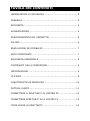 3
3
-
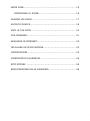 4
4
-
 5
5
-
 6
6
-
 7
7
-
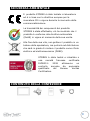 8
8
-
 9
9
-
 10
10
-
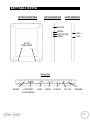 11
11
-
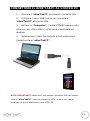 12
12
-
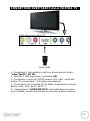 13
13
-
 14
14
-
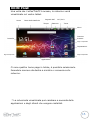 15
15
-
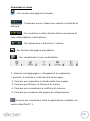 16
16
-
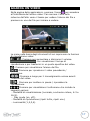 17
17
-
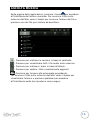 18
18
-
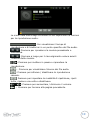 19
19
-
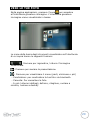 20
20
-
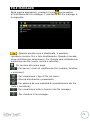 21
21
-
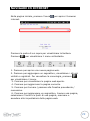 22
22
-
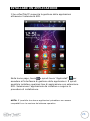 23
23
-
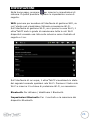 24
24
-
 25
25
-
 26
26
-
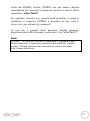 27
27
-
 28
28
-
 29
29
-
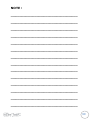 30
30
-
 31
31
-
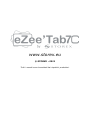 32
32